手把手教你使用Excel制作一张课程表

Excel是老师们在工作与生活中经常会使用到办公软件,掌握 Excel 的基本功能和操作方法,可以让老师在工作中更加高效和便捷。由于 Excel 功能非常强大,可以实现许多不同的功能,因此老师在工作中可能只使用其中的一小部分功能。例如,老师可能只需要使用 Excel 来管理课程表。
今天就来带大家通过Excel制作一个课程表。
首先我们可以打开一个Excel,然后创建一个新的工作簿。
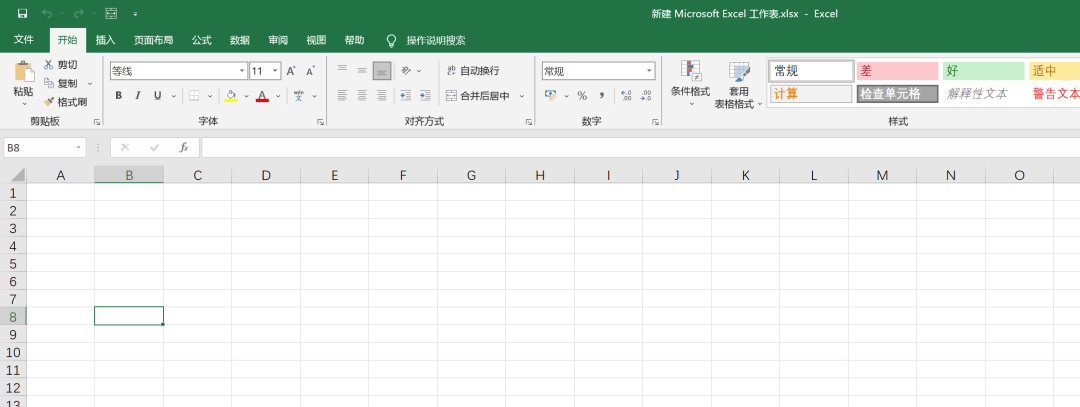
然后在工作表中创建一个表格,通常我们会在第一行的标题写上班级与班主任,第二行则将周几一个个填入到每个单元格中。然后以周五所在的单元格为界限,选中第一行的所有单元格,将它们合并为一个单元格。

接下来的工作就是按照实际的上课时间以及安排将课程填进表格中,并对这样一个表格进行基础的美化,比如给表格添加框线。
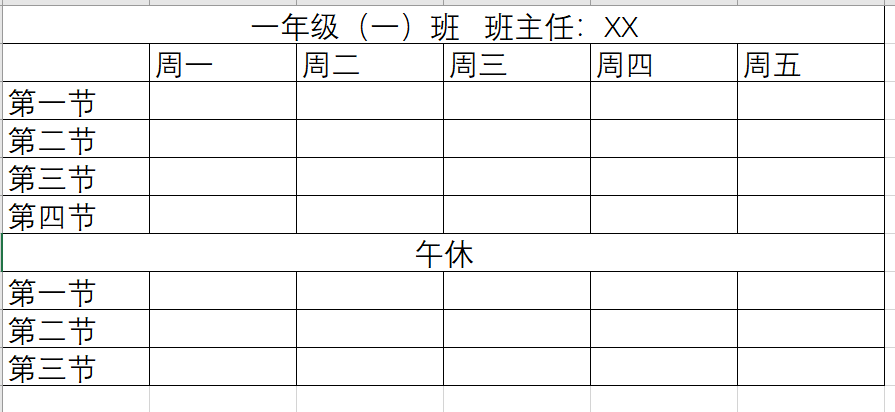
老师们只需要在【开始】找到边框一栏,选中整个表格所在的所有单元格后,点击“所有框线”,就能够直接为所有单元格添加外圈的边框了,而被我们设置了“合并”的单元格则会被视为一整个单元格,边框只会添加在最外圈。
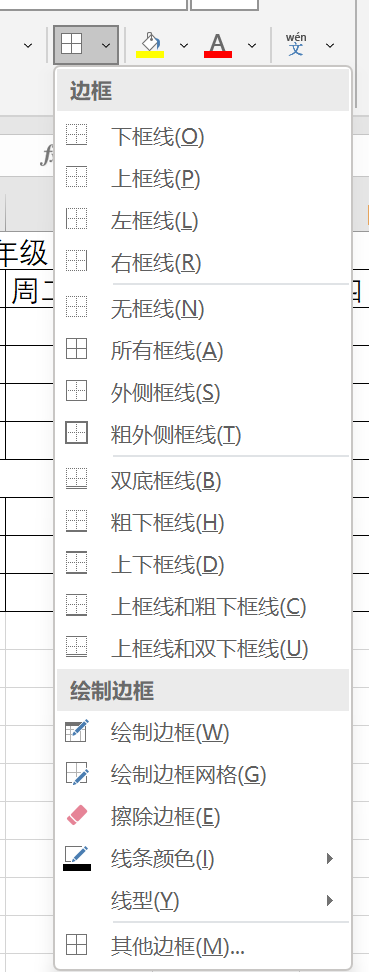
而老师们如果想要让表格更加美观,就可以选择将所有课程的文字分散对齐,经过分散对齐设置的文字会在单元格内均匀分部,而想要对单元格内的文字进行分散对齐的设置也十分简单,只需要选中需要设置为分散对齐的所有单元格,点击鼠标右键并选择单元格格式,将水平对齐一栏中的选项改为分散对齐后,直接点击确定,就可以看到单元格内的文字按我们想要的样子设置好了。

最后,老师们可以把制作好的课程表打印出来,或者将其保存为 PDF 文件并分享到班级群就可以啦!
以上是制作课程表的一些基本步骤。老师们还可以在制作完一个课程表后再对课表进行一定的美化或者信息的添加,让课表能够拥有更多信息。











